9)进入系统安装界面,按R键进入控制台修复界面:
进行以下操作:
1> 去取文件只读属性
attrib �r c:/ntldr
atrrib -r c:/ntdetect.com
2> 从系统光盘中复制对应文件到系统目录下;
copy j:/i386/ntldr c:/
copy j:/i386/ntdetect.com c:/
中间会提示是否覆盖,覆盖即可;
3> 修复硬盘的主引导记录
fixmbr 输入y回车
4> 修复硬盘引导扇区
fixboot
5> 输入exit退出,重启服务器;
5、再次重启服务器还是报错,提示:ntldr is compressed
原因:系原有服务器对C盘进行了压缩空间,所以无法正常加载NTLDR文件启动。
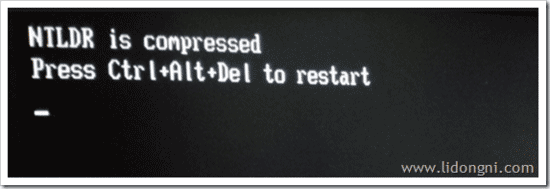
解决方法:通过PE启动到服务器,修改对应的文件属性:
attrib �s �h c:/ntldr
attrib -s -h c:/ntdetect.com
选择对应文件右击,在高级选项中将“压缩内容以便节省磁盘空间”前面的勾去除;
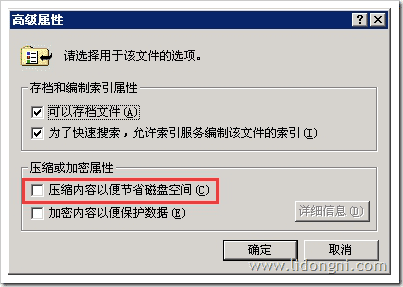
6、再次启动服务器报错如下图所示:

7、看来还需要进行系统修复,重启服务器从光盘启动,加载软驱RAID卡驱动;根据常规系统安装方式进入系统安装界面,当提示存在系统时,按R键进行修复(修复过程和重装系统相差不大),待修复完成;
8、修复完成以后,系统的用户组、用户、加域信息都正常,但是对应的软件将无法正常使用,如:ISCSI存储连接工具,多次尝试连接ISCSI硬盘错误,且在添加、删除程序中无此软件删除项,下载Windows 2003 ISCSI Software修复安装,还是无法正常连接;
9、修复安装完成以后,在添加、删除程序中可以看到对应的软件,删除对应的软件,再重启服务器,再进行对应ISCSI软件的安装;
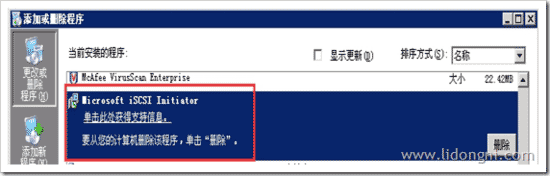
10、这时候配置对应的ISCSI目标服务器即可连接成功;
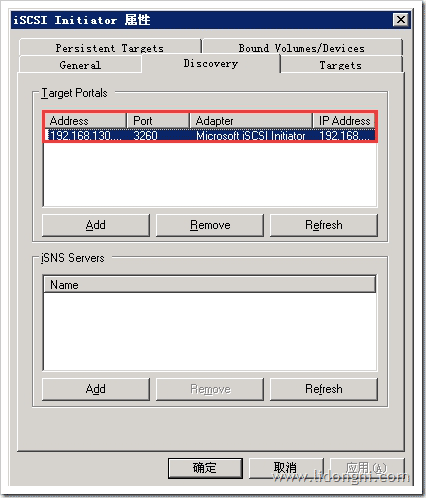
11、然后在磁盘管理中联机对应的ISCSI硬盘,并添加对应的磁盘标识(注意:最好和前期系统硬盘卷标相同);
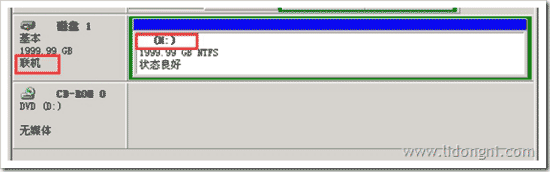
12、这时候打开对应的磁盘原有的共享是不存在的,需要重新启动服务器,从系统进行加载共享即可;
至此,文件服务器异常修复完成,整个过程经过多次排错、尝试修复。
上一页12阅读全文新闻热点
疑难解答